win7电脑亮度调节不了了怎么办 win7电脑屏幕亮度调不了修复方法
更新时间:2022-09-22 09:37:07作者:xinxin
每次在使用win7安装版电脑的时候,难免会遇到因为光线缘故而导致屏幕画面显示不清晰的情况,因此我们通常会对win7电脑的屏幕亮度进行调整,可是有些用户也会遇到屏幕亮度调不了的情况,对此win7电脑亮度调节不了了怎么办呢?这里小编就来教大家win7电脑屏幕亮度调不了修复方法。
推荐下载:win7极限精简版iso镜像
具体方法:
一、首先点击桌面左下角的“WIN键”,弹出的菜单中点击“控制面板”。
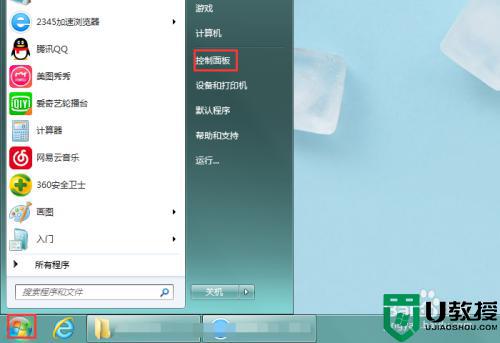
二、打开控制面板后找到“NVIDIA控制面板”并点击打开。
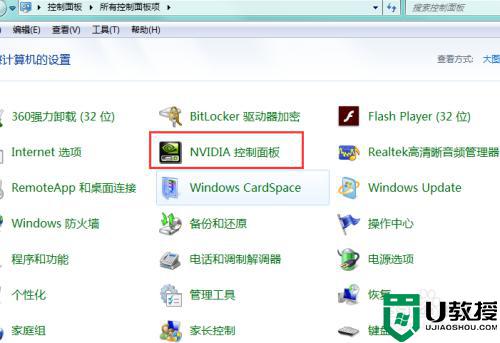
三、在显卡控制面板内点击左侧导航栏的“调整桌面颜色设置”。
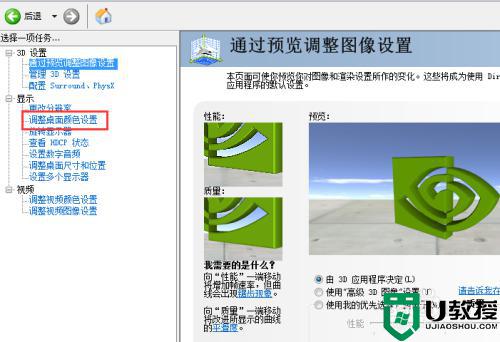
四、在此页面中点击“使用NVIDIA设置”,然后拖动下边的亮度条,达到满意亮度后点击右下角的“应用”,操作完成。
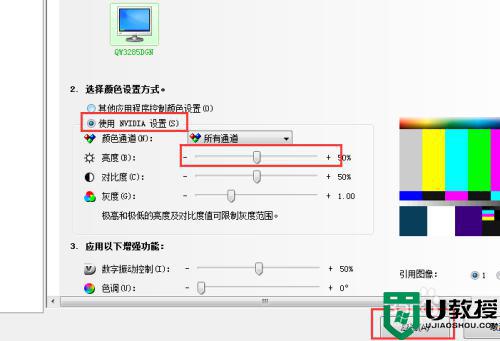
关于win7电脑屏幕亮度调不了修复方法就和大家简单介绍到这了,还有不懂得用户就可以根据小编的方法来操作吧,希望能够帮助到大家。
win7电脑亮度调节不了了怎么办 win7电脑屏幕亮度调不了修复方法相关教程
- 桌面级win7亮度无法调节怎么办 win7电脑屏幕亮度调节不了如何修复
- 如何调节win7电脑屏幕亮度 怎么调节win7电脑屏幕亮度
- win7怎么调节电脑屏幕亮度 win7电脑如何调节屏幕亮度
- win7调不了屏幕亮度怎么办 win7调节不了屏幕亮度解决方法
- win7屏幕亮度调节不见了怎么办 win7调整屏幕亮度不见了处理方法
- win7如何调整电脑屏幕亮度 win7屏幕亮度电脑怎么调节
- win7系统的屏幕亮度条不见了怎么整 win7调节屏幕亮度不见了怎么办
- windows7怎么调节屏幕亮度 win7调节电脑显示屏的亮度教程
- windows7怎么调节屏幕亮度 win7调节电脑显示屏的亮度教程
- windows7怎么调节屏幕亮度 win7调节电脑显示屏的亮度教程
- Win11怎么用U盘安装 Win11系统U盘安装教程
- Win10如何删除登录账号 Win10删除登录账号的方法
- win7系统分区教程
- win7共享打印机用户名和密码每次都要输入怎么办
- Win7连接不上网络错误代码651
- Win7防火墙提示“错误3:系统找不到指定路径”的解决措施
win7系统教程推荐
- 1 win7电脑定时开机怎么设置 win7系统设置定时开机方法
- 2 win7玩魔兽争霸3提示内存不足解决方法
- 3 最新可用的win7专业版激活码 win7专业版永久激活码合集2022
- 4 星际争霸win7全屏设置方法 星际争霸如何全屏win7
- 5 星际争霸win7打不开怎么回事 win7星际争霸无法启动如何处理
- 6 win7电脑截屏的快捷键是什么 win7电脑怎样截屏快捷键
- 7 win7怎么更改屏幕亮度 win7改屏幕亮度设置方法
- 8 win7管理员账户被停用怎么办 win7管理员账户被停用如何解决
- 9 win7如何清理c盘空间不影响系统 win7怎么清理c盘空间而不影响正常使用
- 10 win7显示内存不足怎么解决 win7经常显示内存不足怎么办

